
Okuyucular Windows Rapor yardımına yardımcı olur. Bizden bağlantı satın aldıysanız komisyon kazanabiliriz.
Yazı işleri ekibinin Windows’u sürdürmesine nasıl yardımcı olabileceğinizi öğrenmek için yayınlama sayfamızı okuyun. Devamını oku
Dosyalarınızı doğru kişilerin görüntüleyebilmesini veya düzenleyebilmesini sağlamak için paylaşımdaki izinleri yönetmek önemlidir. Kimsenin daha fazla erişime ihtiyacı yoksa aşağıdaki adımları izleyin.
Birinin sharepoint’e erişimi nasıl kaldırılır?
1 SharePoint sitenizi açın ve dosyayı veya klasörü tanımlayın.
- Tarayıcınızda şirketinizin SharePoint web sitesine gidin.
- Microsoft 365 hesabınızda oturum açın.
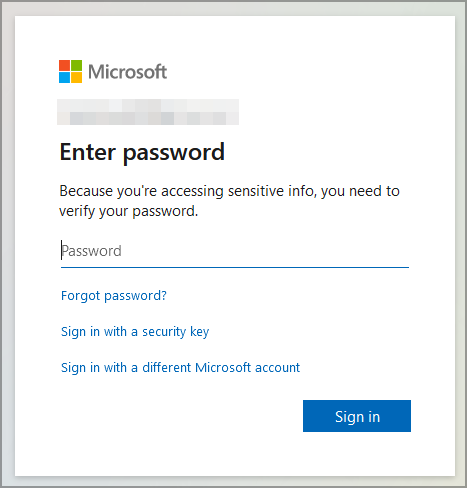
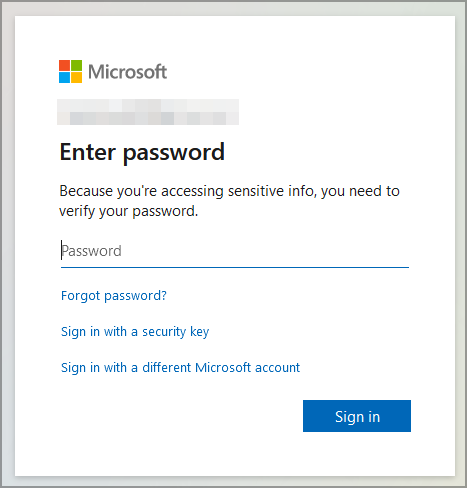
- Sahibinizin veya yöneticinizin erişimi yönetme iznine sahip olduğundan emin olun.
- İçeriğin bulunduğu siteyi veya bilgisayarı açın.
- Doğru belge kitaplığına gidin.


- Güncellemek istediğiniz belirtilen dosyayı veya klasörü bulun.
Öncelikle yeni bir çalışma alanı kurmanız mı gerekiyor? Paylaşılan bir noktada nasıl site oluşturulacağını görün.
2 Erişim panelini yönetin
- Dosyayı veya klasörü seçin.
- Üç noktayı (…) veya paylaş düğmesini tıklayın.
- Seçmek Erişimi yönet Menüden.


- Şu anda erişen kullanıcıların listesini ve bağlantıların listesini inceleyin.
3 Tüm kullanıcı erişimini kaldırın
- İçinde Erişimi yönetAşağıdaki kişiyi bulun Doğrudan erişim O Bağlantılara erişim sağlayınO
- Tıklamak bilinmiyor O paylaşımı durdur Adının yanında.


- İzninizi geri çekmek istiyorsanız onaylayın.
4 İzinleri site düzeyinde ayarlayın (al chhikik)
- Sağ üst köşedeki dişli simgesini tıklayın.
- Seçme Site izniO
- İlgili grubu açın: Üye, SahiplerO ZiyaretçilerO
- Listede kullanıcı adını bulun.
- Tıklamak Gruptan kaldır Sitenin tamamına erişimi kaldırın.
Kullanılmayan sitenin temizliğini mi yapıyorsunuz? Bir SharePoint sitesini nasıl sileceğiniz aşağıda açıklanmıştır.
5. İzni kontrol edin
- Geri Erişimi yönet Paneli
- Kullanıcının artık listede olmadığını doğrulayın.
- Liste güncel değilse sayfayı yenileyin.
- Gerekirse ekibinizi değişiklik konusunda bilgilendirin.
Neden olağan erişiminizi gözden geçirmelisiniz?
Rutin denetimler korumayı artırır, yetkisiz düzenlemeleri önler ve ortamınızın sadık kalmasını sağlar. Kitaplıkları yerel olarak da senkronize ediyorsanız yerel senkronizasyonu uygun şekilde kapatmayı düşünün. İzin değişikliklerinden sonra çevrimdışı erişimi önlemek için bir SharePoint klasörünün güvenliğini nasıl kaldıracağınızı öğrenin.
İşyerine ulaşım önceliğini korumak için izin takibini yaptıktan sonra, hotspot için site ekleyebilir ve aşağıdaki bölümden istediğiniz zaman bu siteye ulaşabilirsiniz.
Sık sorulan sorular
Öğeyi seçin, açın Erişimi yönetKullanıcıyı ve paylaşılan bağlantıları kontrol edin.
Evet açık PaylaşmakE-postanızı girin ve yeni bir davetiye gönderin.
evet Erişimi yönetHarici adresi tanımlayın ve seçin paylaşımı durdurO
Bu sitedeki hiçbir içeriği görüntüleyemez, düzenleyemez veya açamazlar.
Çözüm
SharePoint’e erişimi kaldırmak, hassas dosyalar üzerinde sıkı denetim sağlamanıza yardımcı olur. Ekip değiştikten ve doğru programa erişimi sürdürmek için izinleri yalnızca doğru kişiler inceledikten sonra.
Milan çocukluğundan beri bir teknoloji tutkunuydu ve PC ile ilgili tüm teknolojilere ilgi duymasını sağladı. Kendisi bir bilgisayar tutkunu ve zamanının çoğunu bilgisayarlar ve teknoloji hakkında öğrenerek geçiriyor. Windowsorport’a katılmadan önce ön uç web geliştiricisi olarak çalıştı. Artık küresel ekibimizin sorun gidericilerinden biri, Windows hataları ve yazılım sorunları konusunda uzmandır.
Okuyucular Windows Rapor yardımına yardımcı olur. Bizden bağlantı satın aldıysanız komisyon kazanabiliriz.
Yazı işleri ekibinin Windows’u sürdürmesine nasıl yardımcı olabileceğinizi öğrenmek için yayınlama sayfamızı okuyun. Devamını oku
